
使用說明書 — 硬體指南
個人電腦
VGC-JS 系列
N
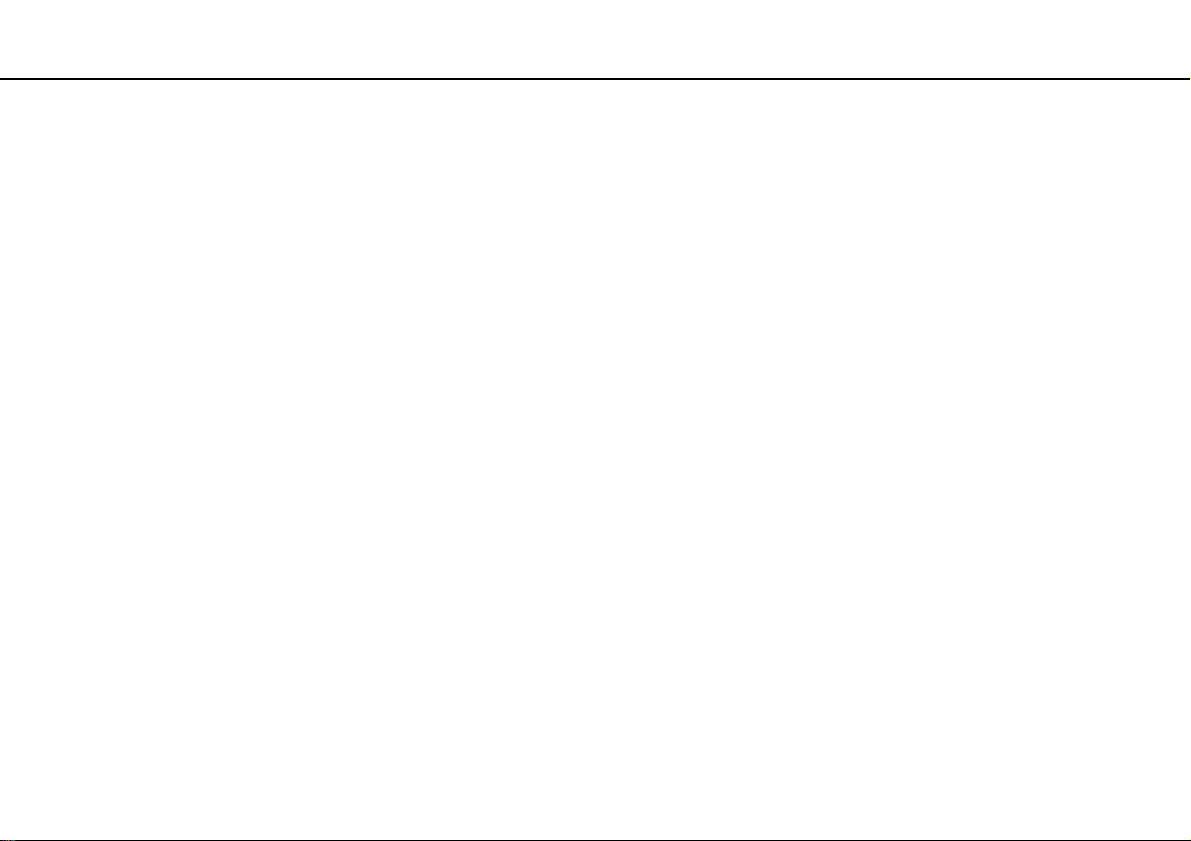
目錄
2
nN
請先閱讀本文 ...................................................................... 4
VAIO 電腦的更多資訊 ................................................... 5
人體工學考量................................................................. 7
開始使用 ............................................................................. 9
控制裝置及連接埠分佈 ................................................ 10
關於指示燈 .................................................................. 14
設定電腦...................................................................... 15
安全關機...................................................................... 18
使用省電模式............................................................... 19
更新電腦...................................................................... 21
使用 VAIO 電腦................................................................. 22
使用鍵盤...................................................................... 23
使用內建攝影機 ........................................................... 25
使用光碟機 .................................................................. 26
使用 Memory Stick ...................................................... 34
使用其他模組 / 記憶卡................................................. 40
使用網際網路............................................................... 44
使用區域網路 (LAN) .................................................... 45
使用無線區域網路 ....................................................... 46
使用藍牙功能............................................................... 53
使用週邊裝置.....................................................................59
連接外部喇叭或耳機 ....................................................60
連接 USB 裝置.............................................................61
連接 i.LINK 裝置 ..........................................................63
自訂 VAIO 電腦 .................................................................65
設定密碼 ......................................................................66
使用 VAIO Control Center ...........................................71
升級 VAIO 電腦 .................................................................72
新增及移除記憶體........................................................73
注意事項............................................................................79
安全資訊 ......................................................................80
維護資訊 ......................................................................81
使用電腦的注意事項 ....................................................82
使用 LCD 螢幕的注意事項 ...........................................84
使用電源的注意事項 ....................................................85
使用內建攝影機的注意事項 .........................................86
使用光碟的注意事項 ....................................................87
使用 Memory Stick 的注意事項....................................88
使用內建儲存裝置的注意事項......................................89

疑難排除 ........................................................................... 90
電腦 ............................................................................. 91
系統安全性 .................................................................. 96
內建攝影機 .................................................................. 97
網路 ............................................................................. 99
藍牙技術.................................................................... 102
光碟 ........................................................................... 106
顯示器 ....................................................................... 110
列印 ........................................................................... 112
麥克風 ....................................................................... 113
滑鼠 ........................................................................... 114
喇叭 ........................................................................... 115
鍵盤 ........................................................................... 116
軟碟 ........................................................................... 117
音訊 / 視訊................................................................. 118
Memory Stick ............................................................ 121
週邊裝置.................................................................... 122
3
nN
商標................................................................................. 123
注意事項 ......................................................................... 125
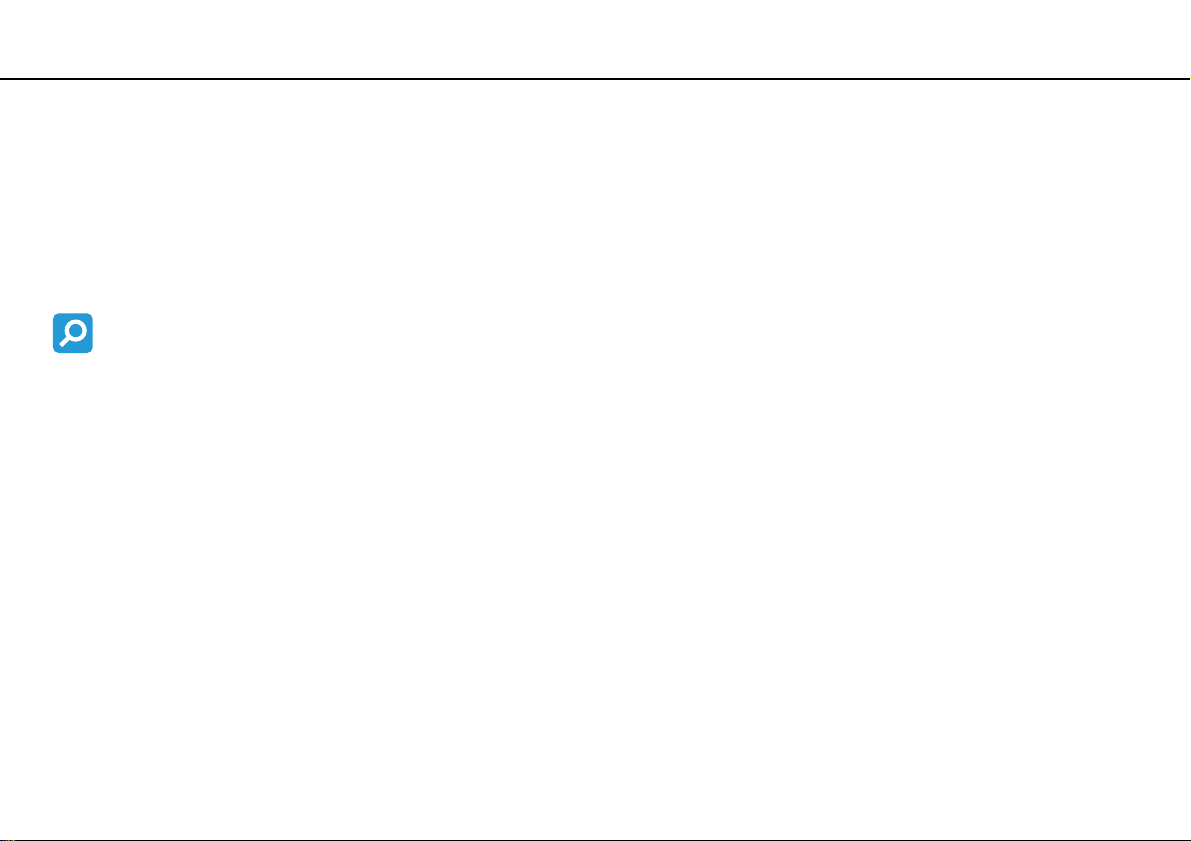
請先閱讀本文 >
4
nN
請先閱讀本文
恭喜您購買了 Sony VAIO® 電腦,同時也歡迎您使用電子版「用戶指南」。Sony 綜合了音訊、視訊、計算和通訊領域的尖端
科技,為您提供極致的個人電腦使用體驗。
!
本使用說明書的外觀圖示,可能與您的電腦略有不同。
如何找出規格
您的電腦可能無法使用部分功能或選項,或是未隨附若干項目。
關於電腦配置,請參閱規格(隨機隨附)。

請先閱讀本文 >
VAIO 電腦的更多資訊
VAIO 電腦的更多資訊
本節提供了 VAIO 電腦的支援資訊。
1. 書面說明文件
❑ 快速入門指南 — 元件連接的簡介及安裝資訊等。
❑ 規格 — VAIO 電腦的硬體配置。
❑ 還原和疑難排除指南
❑ 安全規定
2. 電子版說明文件
❑ VAIO 使用說明書 — VAIO 電腦的一般資訊與技術協助。
若要存取 VAIO 使用說明書,請按兩下桌面的 VAIO 使用說明書 。
❑ Windows 說明及支援 — 全方位的資源,提供實用的建議、教學課程與示範,可協助您學習使用電腦。
若要存取 Windows 說明及支援,請按一下開始 和說明及支援,或是按住 Microsoft Windows 鍵並按下 F1 鍵。
5
nN

請先閱讀本文 >
VAIO 電腦的更多資訊
3. 支援網站
電腦若有任何問題,可造訪下列 VAIO 網站,查詢疑難排除:
6
nN
❑ http://www.sony-asia.com/support/vaio/
❑ http://scs.sony.co.kr/
❑ http://service.sony.com.tw/
以電話聯絡 VAIO Helpdesk 之前,請先閱讀隨附的說明文件,並造訪其他 Sony 網站,嘗試能否解決問題。
❑ 若為其他 Sony 產品,請造訪 http://www.sony.net
❑ 如需可用的選購配件,請造訪下列網站:
❑ http://vaio-online.sony.com/
❑ http://vaio-online.sony.co.kr/
❑ http://www.sonystyle.com.tw/vaio/
(韓文)
(繁體中文)
(英文)
(韓文)
(英文)
。
(繁體中文)

請先閱讀本文 >
人體工學考量
人體工學考量
不論何時,都應儘可能注意下列人體工學方面的考量:
7
nN
❑ 電腦的位置 — 將顯示器放置在您的正前方。使用鍵盤或內建指標裝置時,前臂要保持水平,手腕擺在輕鬆舒適的位置。
上臂在身體兩側自然下垂。使用電腦時要適時休息,過度使用電腦可能導致眼睛、肌肉或肌腱緊張。
❑ 桌椅與姿勢 — 坐在靠背支撐良好的椅子上,調整椅子的高度,雙腳應平踏在地面,腳墊或許能讓您更舒適。坐姿要放鬆
而挺直,避免彎腰駝背或過度向後靠。

請先閱讀本文 >
8
人體工學考量
nN
❑ 顯示器的檢視角度 — 利用顯示器的傾斜功能,找出最佳位置。將顯示器的傾斜度調整到最佳位置,可以減少眼睛緊張和
肌肉疲勞,顯示器的亮度也應調整。
!
在調整視角時,請勿對電腦過分施力,以避免機械損壞。
❑ 照明 — 使用電腦的地點,宜避免窗戶和燈光在顯示器上產生炫光和反光;利用間接照明,避免在顯示器上形成亮點。適
當的照明可以增加您的舒適程度和工作效率。
❑ 通風 — 主機後方至少應留下 10 公分的空間,兩側至少各留 20 公分。

開始使用 >
開始使用
本節說明如何開始使用 VAIO 電腦。
❑ 控制裝置及連接埠分佈(第 10 頁)
❑ 關於指示燈(第 14 頁)
❑ 設定電腦(第 15 頁)
❑ 安全關機(第 18 頁)
❑ 使用省電模式(第 19 頁)
❑ 更新電腦(第 21 頁)
9
nN
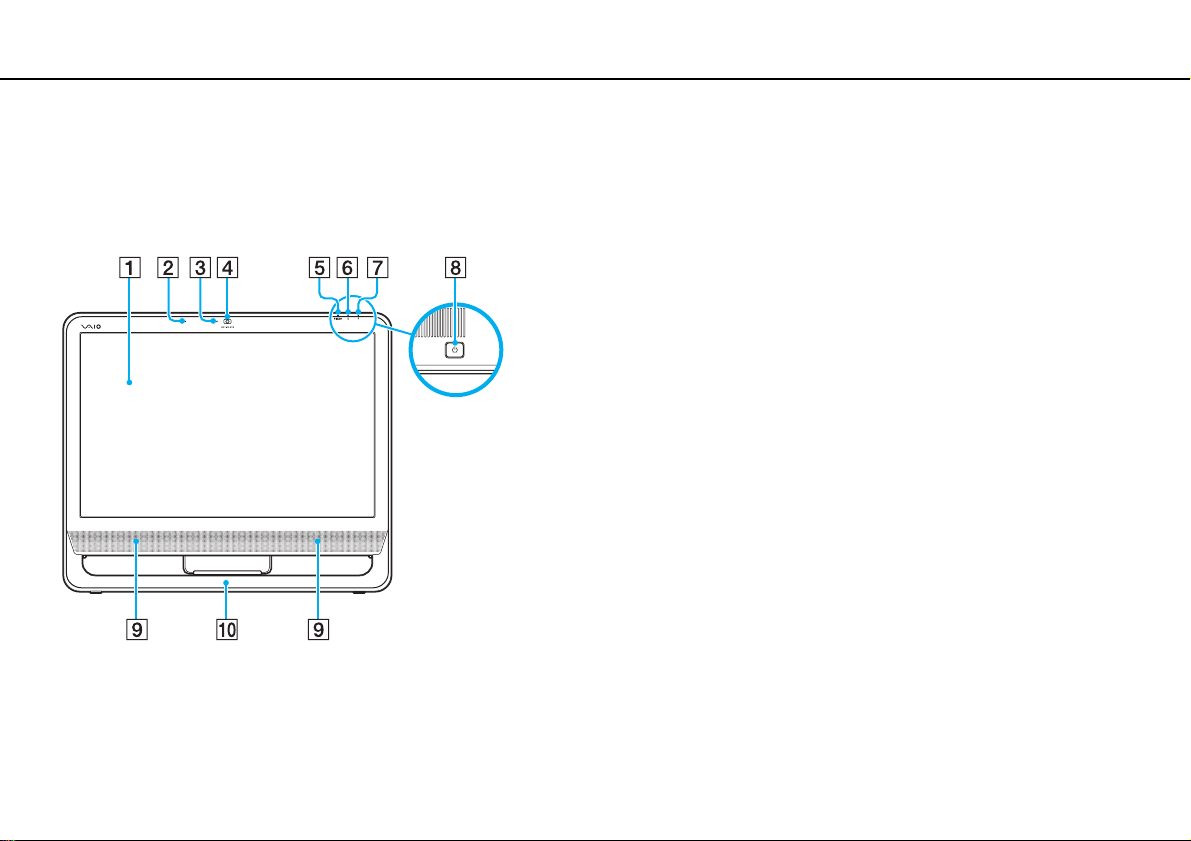
開始使用 >
控制裝置及連接埠分佈
控制裝置及連接埠分佈
請花些時間找出下面幾頁所顯示的控制裝置及連接埠。
正面
A LCD 螢幕(第 84 頁)
B 內建麥克風(單聲道)
C 內建 MOTION EYE 攝影機指示燈(第 14 頁)
D 內建 MOTION EYE 攝影機(第 25 頁)
E WIRELESS 指示燈(第 14 頁)
F 磁碟機指示燈(第 14 頁)
G 電源指示燈(第 14 頁)
H 電源按鈕
I 內建喇叭(立體聲)
J 底座邊框(第 80 頁)
10
nN
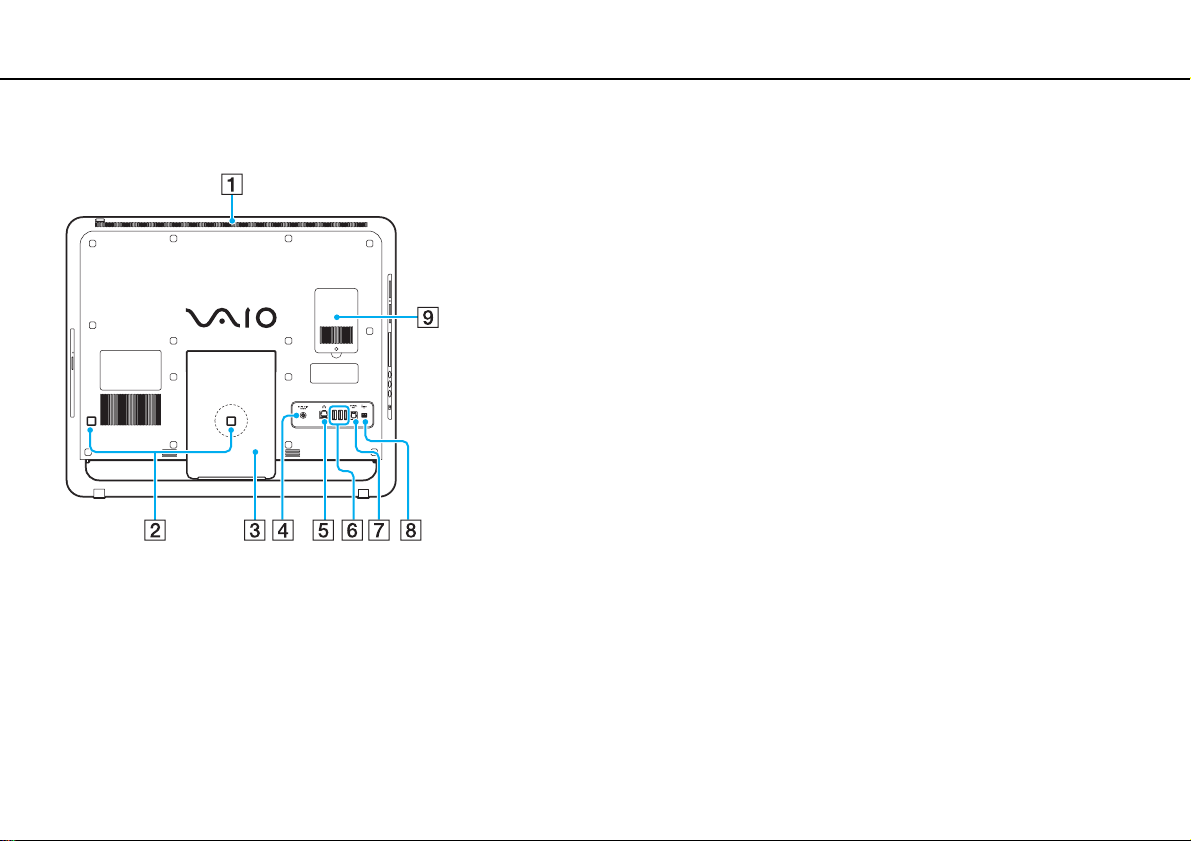
開始使用 >
控制裝置及連接埠分佈
背面
!
電腦開啟時,通風孔 (1) 周圍區域會變熱。如需觸摸此處,請務必等待至電腦
冷卻。
A 通風孔
B 接線夾(第 15 頁)、(第 16 頁)
C 支撐架(第 80 頁)
D DC IN(直流電源輸入)連接埠(第 16 頁)
E 網路(區域網路)連接埠(第 45 頁)
F 高速 USB (USB 2.0) 連接埠
G OPTICAL OUT 連接埠(第 60 頁)
(輸出抽樣率:44.1 KHz/48.0 KHz/96.0 KHz)
H i.LINK 4 針 (S400) 連接埠(第 63 頁)
I 記憶體模組槽蓋(第 73 頁)
* 支援高速 / 全速 / 低速。
*
(第 61 頁)
11
nN
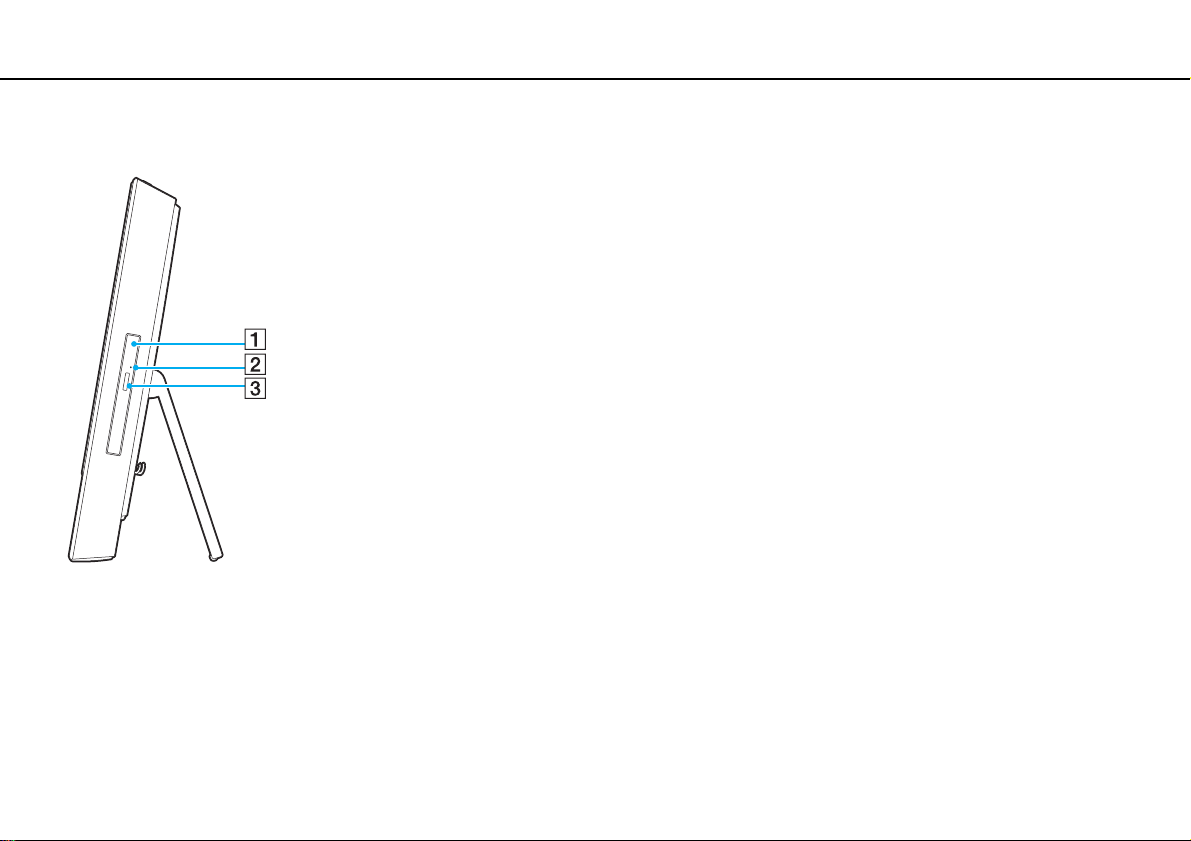
開始使用 >
控制裝置及連接埠分佈
右側
A 光碟機(第 26 頁)
B 手動退出孔(第 106 頁)
C 光碟機退出按鈕(第 26 頁)
12
nN
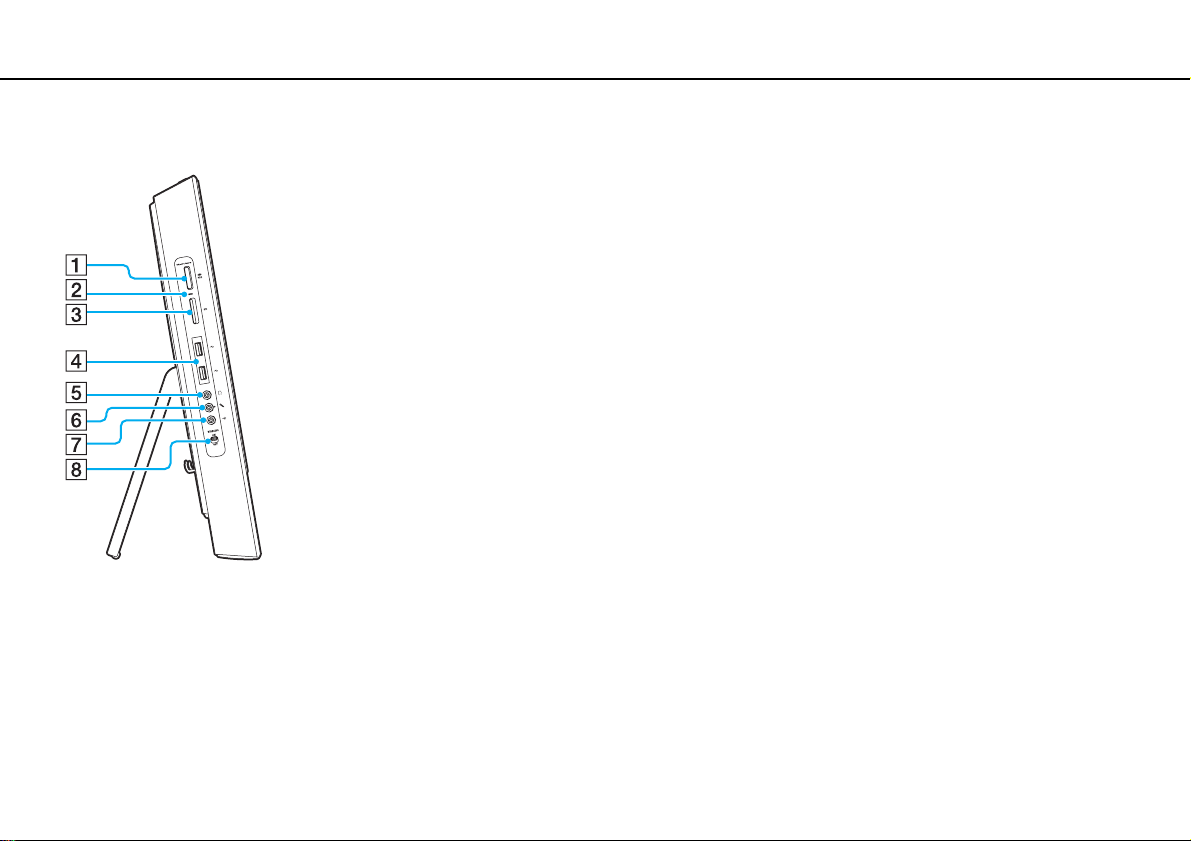
開始使用 >
控制裝置及連接埠分佈
左側
A Memory Stick 插槽 *
1
(第 34 頁)
B 媒體存取指示燈(第 14 頁)
C SD 記憶卡插槽(第 40 頁)
D 高速 USB (USB 2.0) 連接埠
*2
(第 61 頁)
E 耳機插孔(第 60 頁)
F 麥克風插孔
連接外部麥克風。
G 音訊輸入插孔
連接外部音訊裝置,接收音訊訊號。
H WIRELESS 開關(第 46 頁)、(第 53 頁)
*1
本電腦支援標準尺寸的 Memory Stick 和 Duo 尺寸的 Memory Stick。
*2
支援高速 / 全速 / 低速。
13
nN
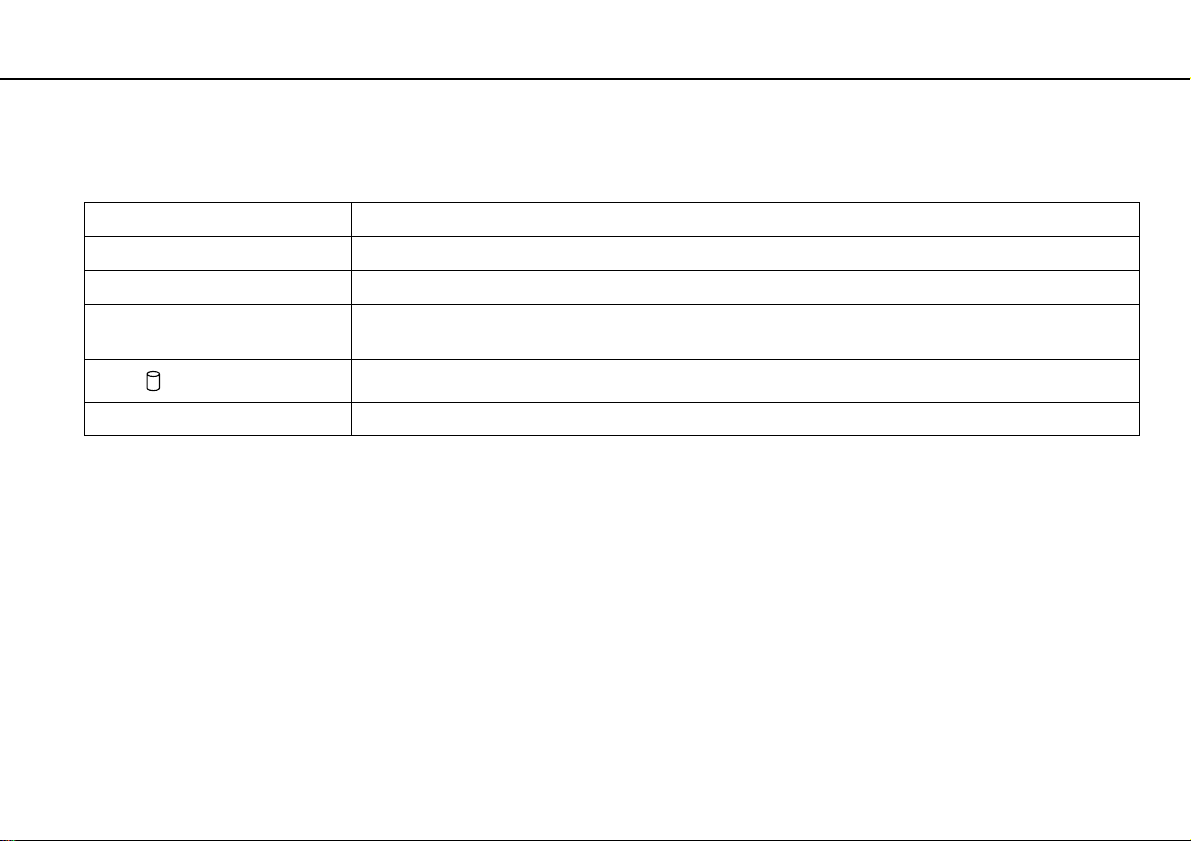
開始使用 >
關於指示燈
關於指示燈
您的電腦配備有下列指示燈:
指示燈 功能
電源 1 電腦開啟時亮綠色燈,睡眠模式時亮橙色燈,電腦關機時指示燈熄滅。
內建 MOTION EYE 攝影機 使用內建攝影機時亮起。
媒體存取 存取 Memory Stick 和 SD 記憶卡這類記憶卡資料時亮起。(指示燈亮時,請勿將電腦切換為睡眠模式或關閉電
源。)指示燈熄滅時,表示目前並未使用記憶卡。
磁碟機
WIRELESS
存取內建儲存裝置或光碟機資料時亮起。指示燈亮時,請勿將電腦切換為睡眠模式或關閉電源。
啟用無線選項時會亮起。
14
nN
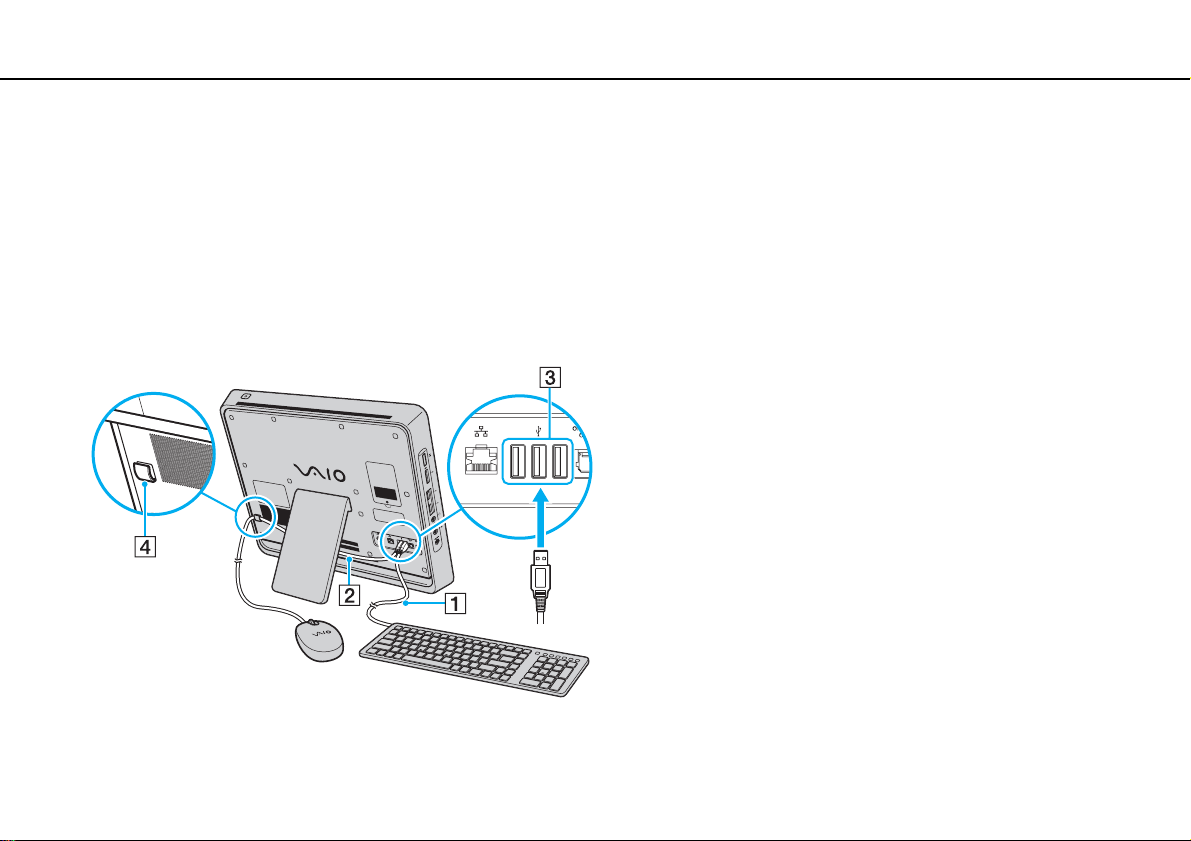
開始使用 >
設定電腦
設定電腦
連接鍵盤與滑鼠
您的電腦配備有一個 USB 鍵盤及一個 USB 滑鼠。
若要連接鍵盤與滑鼠
1 將鍵盤連接線 (1) 與滑鼠連接線 (2) 插入電腦背面適當的 USB 連接埠 (3)。
2 將滑鼠連接線 (2) 穿過電腦背面的接線夾 (4)。
15
nN

開始使用 >
設定電腦
連接電源
本電腦需要以交流電源轉接器連接至交流電源。
✍
請務必使用隨附的交流電源轉接器。
若要連接交流電源轉接器
1 將電源線 (1) 的一端插入交流電源轉接器 (3)。
2 電源線另一端插入交流電源插座 (2)。
3 將交流電源轉接器的連接線 (4) 插入 DC IN (直流電源輸入)連接埠 (5)。
4 將交流電源轉接器連接線穿過接線夾 (6)。
16
nN

開始使用 >
設定電腦
!
各交流電源轉接器的直流電源輸入插頭,形狀有所不同。
✍
若要完全中斷電腦與交流電源的連接,請關機並拔除交流電源轉接器。
17
nN
請確保交流電源插座方便使用。
!
電腦開機或處於睡眠模式時,如果拔除交流電源轉接器,可能遺失尚未儲存的資料。

開始使用 >
安全關機
安全關機
為避免遺失尚未儲存的資料,請依下列說明正確關機。
若要關機
1 關閉連接至電腦的所有週邊裝置。
2 按一下開始及關機按鈕。
3 回應要您儲存文件或考慮其他使用者的警告提示,等待電腦自動關機。
電源指示燈熄滅。
18
nN

開始使用 >
使用省電模式
使用省電模式
除了正常操作模式外,您的電腦還有一種獨特的省電模式,稱為睡眠模式。
!
電腦如果長時間不使用,請關機。
模式 說明
正常模式 這是電腦使用時的正常狀態,在此模式中,電源指示燈為綠色亮起。
睡眠模式 睡眠模式會關閉 LCD 螢幕,並將內建儲存裝置和 CPU 設定為省電模式。電腦在此模式中,電源指示燈為橙色
亮起。
19
nN
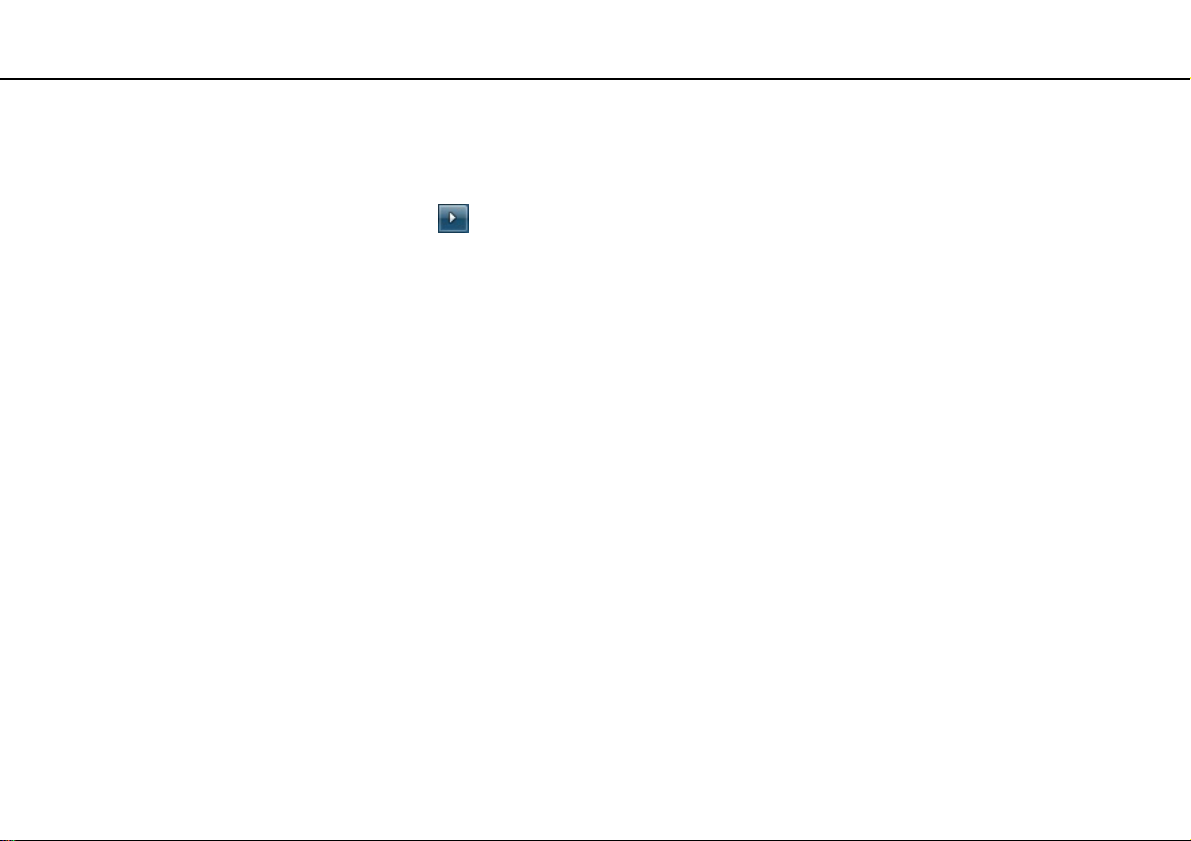
開始使用 >
使用省電模式
使用睡眠模式
若要啟動睡眠模式
依序按一下開始,指向關機按鈕旁邊的箭頭 ,再按睡眠。
✍
或者,也可以按下鍵盤的睡眠按鈕,將電腦切換為睡眠模式。
若要恢復正常模式
❑ 請按鍵盤上的任一鍵。
❑ 按下電腦上的電源按鈕。
!
如果按住電源按鈕四秒以上,電腦會自動關閉,尚未儲存的資料皆會遺失。
電腦如果持續一段時間未使用,會自動切換為睡眠模式。若要改變此情況,可以變更睡眠模式的設定。
若要變更睡眠模式的設定
1 依序按一下開始、控制台、硬體和音效,再按電源選項。
2 在目前的電源配置下,請按變更計劃設定。
20
nN
3 更改電腦切換為睡眠模式的時間,再按儲存變更。

開始使用 >
更新電腦
更新電腦
請務必利用以下軟體應用程式,在電腦上安裝最新的更新,以提高電腦使用效率。
❑ Windows Update
按一下開始、所有程式,再按 Windows Update,依螢幕指示操作。
❑ VAIO Update 4
按一下開始,指向所有程式、VAIO Upda t e 4 ,再按移至 VAIO Web 支援,依螢幕指示操作。
!
電腦必須連線到網際網路,才能夠下載更新。
21
nN

使用 VAIO 電腦 >
使用 VAIO 電腦
本節說明如何發揮 VAIO 電腦最大的效益。
❑ 使用鍵盤(第 23 頁)
❑ 使用內建攝影機(第 25 頁)
❑ 使用光碟機(第 26 頁)
❑ 使用 Memory Stick(第 34 頁)
❑ 使用其他模組 / 記憶卡(第 40 頁)
❑ 使用網際網路(第 44 頁)
❑ 使用區域網路 (LAN)(第 45 頁)
❑ 使用無線區域網路(第 46 頁)
❑ 使用藍牙功能(第 53 頁)
22
nN

使用 VAIO 電腦 >
使用鍵盤
使用鍵盤
您的電腦隨附 USB 鍵盤。
此鍵盤使用標準按鍵配置,以及執行特定功能的額外按鍵。
✍
上圖以英文鍵盤為例。
A 功能鍵
執行特定任務。除了下列 Fn 鍵的組合之外,其他各功能鍵相關
的任務,視軟體應用程式而定。
Fn+F5:調低 LCD 螢幕亮度。
Fn+F6:調高 LCD 螢幕亮度。
B 睡眠按鈕
耗電量較低的模式。
關於電源管理,詳細資訊請參閱使用省電模式(第 19 頁)。
C S1 按鈕
執行預設指定給按鈕的任務。
利用 VAIO Control Center 即可變更預設指定的任務。
D 縮放按鈕
變更在部分軟體上顯示的影像或文件大小。
若要讓螢幕畫面看起來較小較遠(縮小),請按
若要讓螢幕畫面看起來較大較近(放大),請按
詳細資訊請參閱 VAIO Control Center 隨附的說明檔案。
。
。
23
nN

使用 VAIO 電腦 >
使用鍵盤
24
nN
E 靜音按鈕
開關音量。
F 音量控制按鈕
調高 (+) 或調低 (-) 音量。
G Windows 鍵
顯示開始功能表。
H E 鍵
與 Fn 鍵併用時可退出光碟機托盤。
I 應用程式鍵
顯示特定軟體應用程式的快捷功能表。
J 方向鍵
在電腦螢幕上移動指標。
K 指示燈
(數字鎖定):處於數字鎖定狀態時亮起。
(大寫鎖定):處於大寫鎖定狀態時亮起。
(捲動鎖定):處於捲動鎖定狀態時亮起。
L 數字鍵盤
使用數字鍵盤可輸入數字,或進行基本的數學運算。

使用 VAIO 電腦 >
使用內建攝影機
使用內建攝影機
您的電腦配備有內建 MOTION EYE 攝影機。
使用預先安裝的影像擷取軟體,可進行下列操作:
❑ 擷取靜態影像與影片
❑ 感應及擷取物件位移,以達到監控目的
❑ 編輯擷取的資料
✍
開機時會啟動內建攝影機。
搭配適當軟體即可召開視訊會議。
!
啟動或結束即時傳訊軟體或視訊編輯軟體,並不會啟動或關閉內建攝影機。
使用內建攝影機時,請勿將電腦切換為睡眠模式。
若要使用預先安裝的影像擷取軟體
1 依序按一下開始、所有程式、ArcSoft WebCam Companion 3,再按 WebCam Companion 3。
2 在主視窗內按一下所需的圖示。
關於如何使用軟體,請參閱軟體隨附的說明檔案。
25
nN
✍
在暗處擷取影像或影片時,請按一下主視窗內的擷取圖示,然後按一下網路攝影機設定圖示,再於內容視窗中選擇低照度或低照度補償
選項。

使用 VAIO 電腦 >
使用光碟機
使用光碟機
您的電腦配備了一部光碟機。
您的電腦可能無法使用本節的功能與選項。
關於電腦配置,請參閱規格。
若要插入光碟
1 啟動電腦。
2 按光碟機退出按鈕 (1) 或 Fn+E 鍵打開光碟機。
光碟機托盤會退出。
3 一手托住托盤背面,將光碟標籤面朝上置於托盤中央,輕輕推入光碟機卡入定位。
26
nN
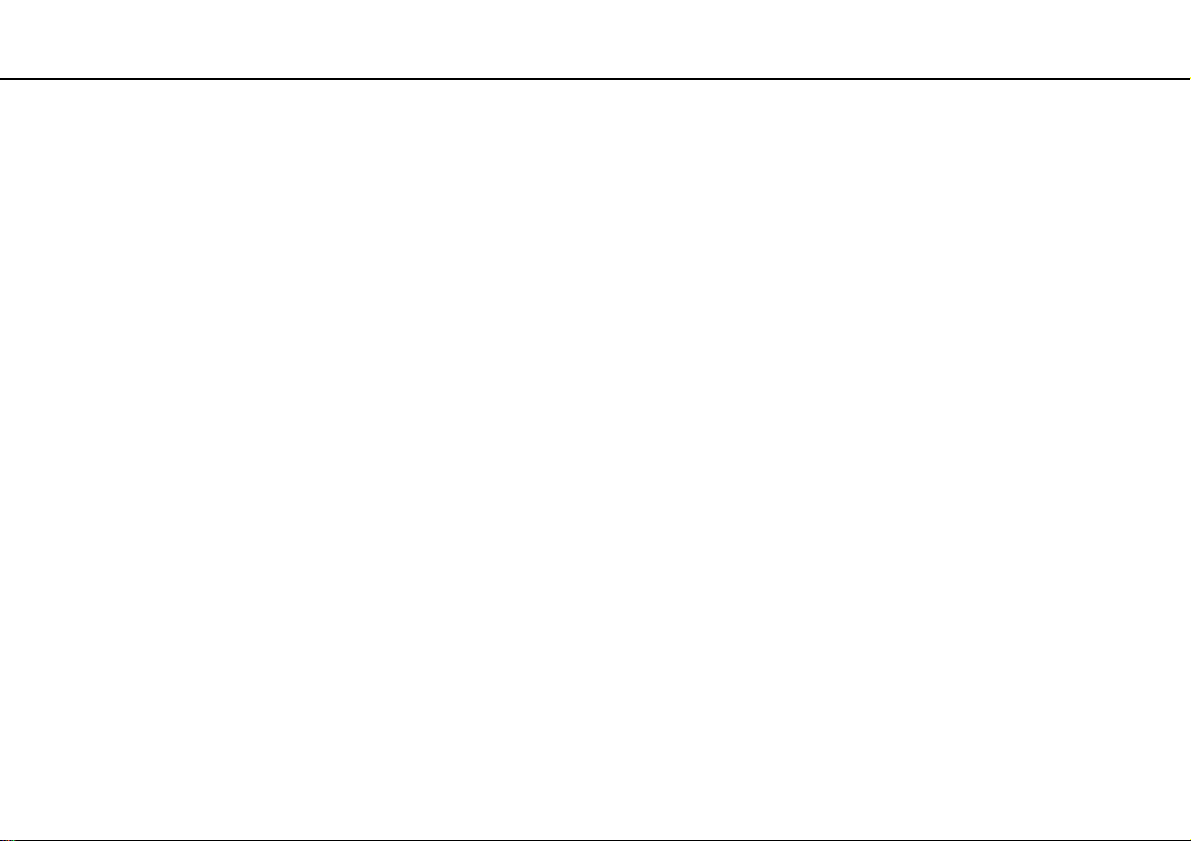
使用 VAIO 電腦 >
使用光碟機
!
請勿對光碟機托盤施加壓力。將光碟置入光碟機托盤或移除光碟時,請務必托住托盤背面。
4 輕推光碟機托盤將其關上。
!
電腦處於睡眠模式時,請勿取出光碟,請先將電腦恢復為正常模式,再取出光碟。
27
nN
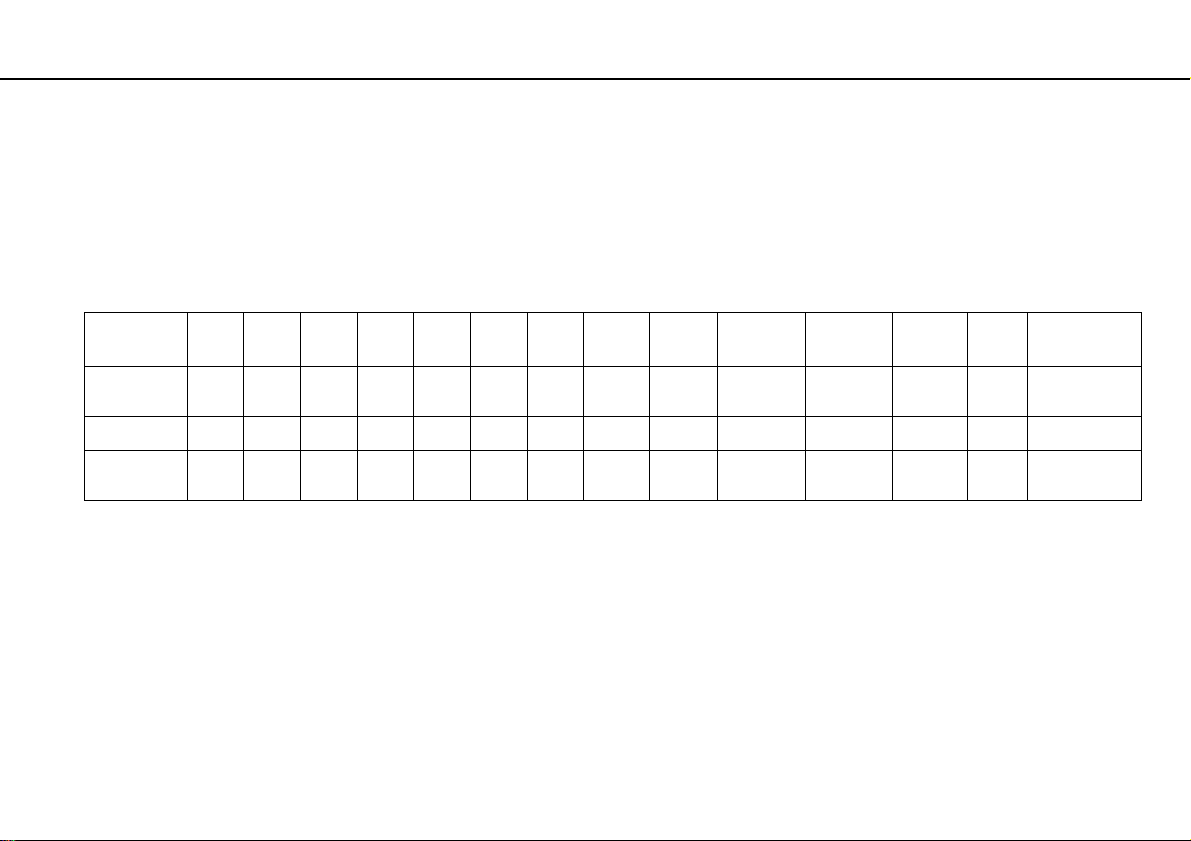
使用 VAIO 電腦 >
使用光碟機
支援的光碟媒體
您的電腦可否播放及錄寫 CD、DVD 和藍光光碟™ 媒體,視您所購買的機型而定。
請參閱下表,瞭解各類光碟機所支援的媒體類型。
CD
Extra
CD-R/RWDVD-
*5
PR
*5
PR
*5
PR
DVD ±RW/
±R DL/RAM
藍光光碟機
複合藍光
CD-
視訊 CD音樂
ROM
CD
PPPP
PPPP
PPPP
光碟機
*1
電腦的 DVD±RW/RAM 磁碟機不支援 DVD-RAM 片匣,請使用無片匣光碟或附有移除式片匣的光碟。
*2
不支援將資料寫入符合 DVD-RAM 版本 1.0 的單面 DVD-RAM 光碟 (2.6 GB)。
不支援 DVD-RAM 版本 2.2/12X 倍速 DVD-RAM 修訂版 5.0 光碟。
*3
您電腦上的藍光光碟機,不支援版本 1.0 格式的 BD-RE 光碟媒體和藍光片匣光碟媒體。
*4
支援將資料寫入 BD-R Part1 版本 1.1/1.2/1.3 光碟(容量 25 GB 的單層光碟,容量 50 GB 的雙層光碟)與 BD-RE Part1 版本 2.1 光碟(容量 25 GB 的單
層光碟,容量 50 GB 的雙層光碟)。
*5
不支援向超高速 CD-RW 光碟寫入資料。
DVD-
DVD-R/RWDVD+R/RWDVD+R DL
ROM
Video
(雙層)
P P PR PR PR PR PR – –
P P PR PR PR PR PR P
P P PR PR PR PR PR P P
DVD-R DL
(雙層)
PR:可播放且可錄寫
P:可播放但不可錄寫
–:不可播放且不可錄寫
DVD-
RAM
*1 *2
BDROM
BD-R/RE
PR
28
nN
*3
*4
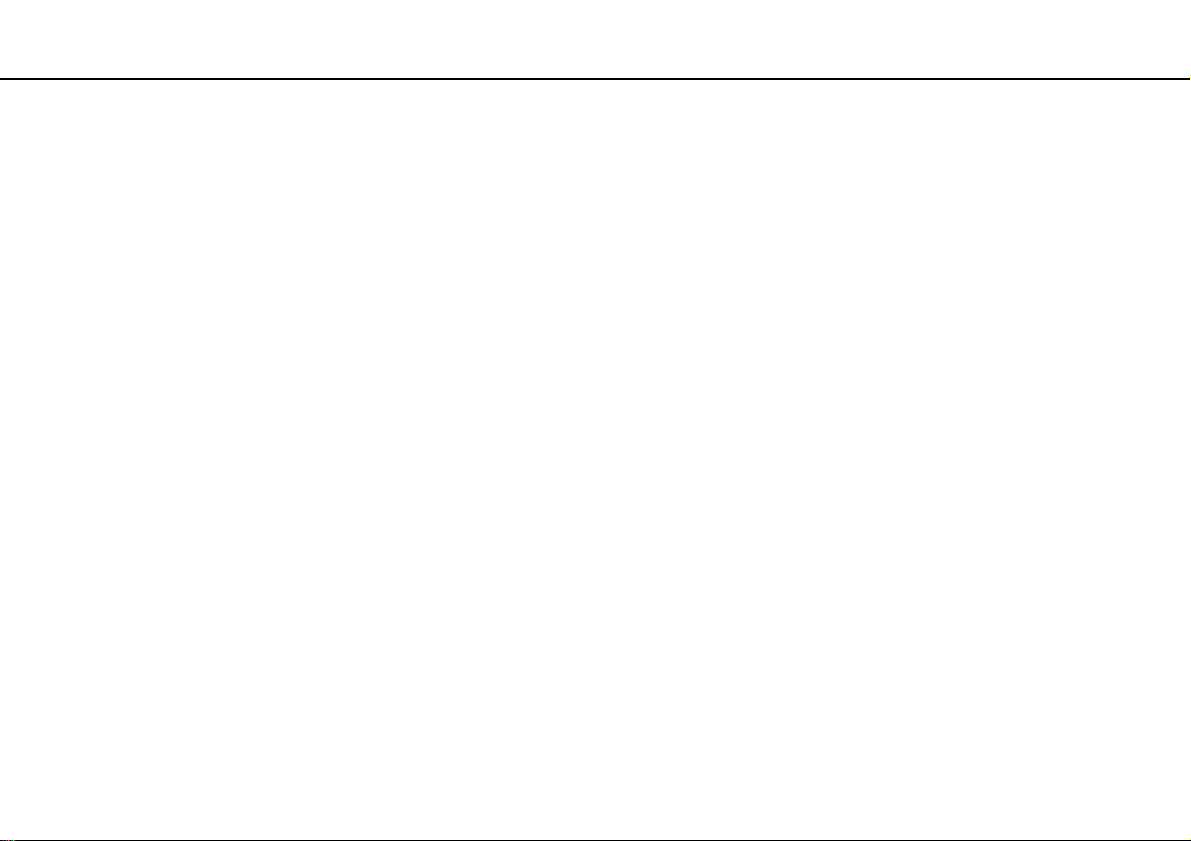
使用 VAIO 電腦 >
使用光碟機
!
本裝置的設計,能夠播放符合光碟 (CD) 標準的光碟。DualDiscs 及以著作權保護技術加密的某些音樂光碟,不符合光碟 (CD) 標準,因此
可能與本裝置不相容。
購買預錄的光碟或空白光碟供 VAIO 電腦使用時,請詳閱光碟包裝上的注意事項,檢查播放和錄製功能是否相容於電腦的光碟機。Sony
並不保證 VAIO 光碟機能相容於不符合正式「CD」、「DVD」或「藍光光碟」標準的光碟。使用不符標準的光碟,可能對您的 VAIO 電
腦造成嚴重損害,或造成軟體衝突而當機。
若要查詢光碟格式,請洽詢預錄光碟出版商或可錄製光碟製造商。
✍
不支援 8 公分光碟寫入。
!
若要連續播放受著作權保護的藍光光碟媒體,請更新 AACS 金鑰;更新 AACS 需要連線到網際網路。
正如其他光學媒體裝置的情況,各種因素都可能限制相容性,或導致藍光光碟無法播放。VAIO 電腦可能無法播放以高位元率 AVC 或 VC1
格式錄寫於封裝媒體的影片。
有些 DVD 和 BD-ROM 光碟媒體的內容需要地區設定,如果光碟機上的地區設定,與光碟上的地區代碼不相符,即無法播放。
有些內容可能將視訊輸出限制為標準解析度,或禁止類比視訊輸出。經由 HDMI 連線或 DVI 連線這類數位連線輸出視訊訊號時,強烈建
議您採用數位 HDCP 相容環境,以獲得最佳相容性及視覺效果。
播放或寫入光碟前,請先結束所有記憶體常駐公用程式軟體,否則可能造成電腦故障。
29
nN

使用 VAIO 電腦 >
30
使用光碟機
nN
使用光碟機時的注意事項
將資料寫入光碟時的注意事項
❑ 僅限使用圓形光碟,請勿使用其他形狀(星形、心形、方形等)的光碟,以免損壞光碟機。
❑ 光碟機將資料寫入光碟時,請勿撞擊或晃動電腦。
❑ 光碟機將資料寫入光碟時,請勿插拔電源線或交流電源轉接器。
播放光碟時的注意事項
播放光碟時若要獲得最佳效能,應遵守下列建議:
❑ 有些 CD 播放器和電腦光碟機,可能無法播放 CD-R 或 CD-RW 媒體建立的音樂 CD。
❑ 有些 DVD 播放器和電腦光碟機,可能無法播放 DVD+R DL、DVD-R DL、DVD + R 、DV D+RW、DVD- R 、DVD-RW、
DVD-RAM 媒體建立的 DVD 。
❑ 視系統環境而定,在 AVC HD 播放時,可能出現音訊中斷及 / 或掉格。
❑ 電腦播放光碟時,請勿切換為省電模式。
